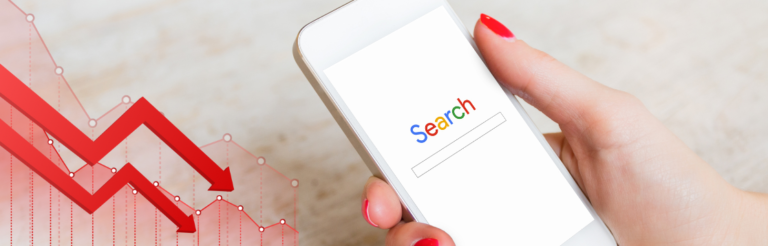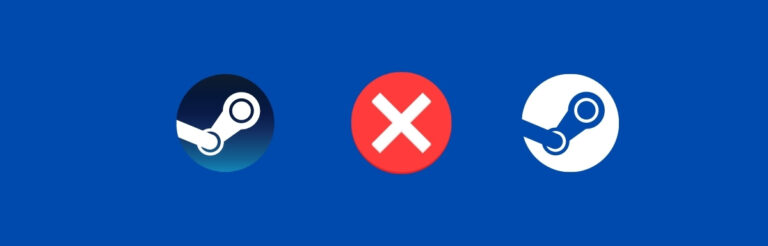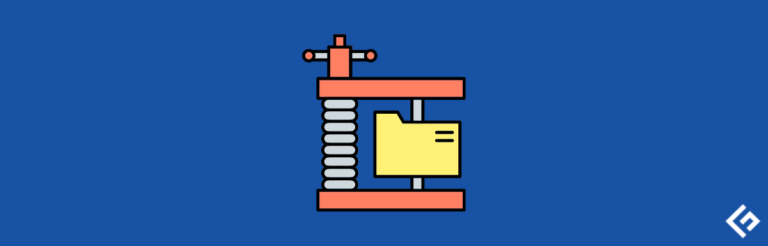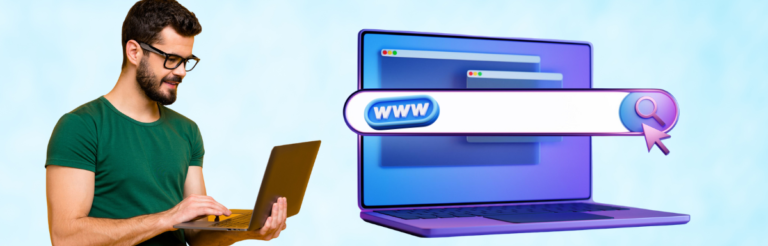使用Uptime Kuma [自托管解决方案] 监控您的网站和应用基础设施。

在线服务、网站或应用的运行时间是至关重要的。
无论是用于关键业务还是个人需求,任何应用的停机都会以不同方式影响其用户。因此,监控您的网站或应用程序的运行时间至关重要。
虽然有几个在线服务可以监控运行时间,但您无法自行托管它们。当然,如果您没有任何自行托管的计划,并且想要一个简便的方法来监控运行时间,大多数可用选项应该会有所帮助。
在自行托管选项方面并没有太多令人印象深刻的替代品。
幸运的是,Uptime Kuma是一款开源自行托管的监控工具,可能是一个令人兴奋的选择。
在这里,我将讨论使用Uptime Kuma时可以获得的功能,并详细介绍一步一步的说明,以帮助您进行设置和探索。
Uptime Kuma:一款免费的开源自行托管监控工具
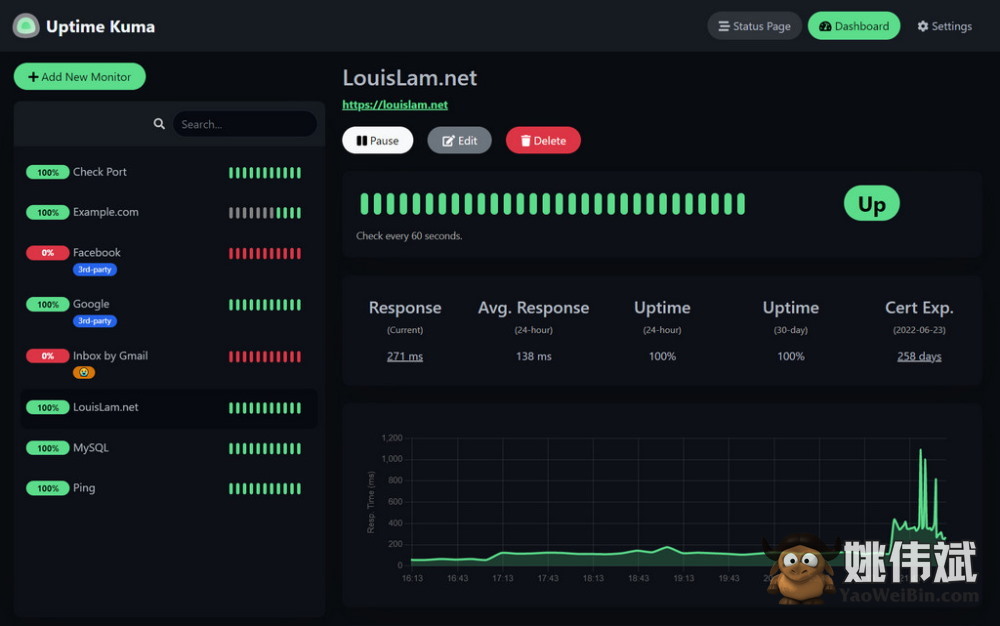
在“Uptime Kuma”背后的开发团队提到,这个项目旨在提供一个自行托管的替代方案,以替代“Uptime Robot”。
Uptime Robot是其中一种可用的监控工具。然而,它不能自行托管,并且在其免费计划中提供有限的监控功能。
因此,Uptime Kuma可以作为一种完美的自行托管的监控工具替代品。让我们看看它提供了哪些功能。
使用自行托管的监控工具的好处
通过自行托管的运行时间解决方案,您将获得一些额外的好处。其中一些好处包括:
- 完全控制您的数据。
- 根据您的要求自定义通知方式。
- 提供更多功能,可能需要更少的投资。
- 在学习管理它时,帮助您获得一些技能。
- 监控内部服务,而不需要将其暴露给Internet。
虽然自行托管的平台需要您具备一些技术知识,但随着时间的推移,管理起来变得越来越容易。
即使是您第一次尝试,您也可以轻松地按照本文中的说明安装它并在几分钟内部署一个实例。
Uptime Kuma的功能
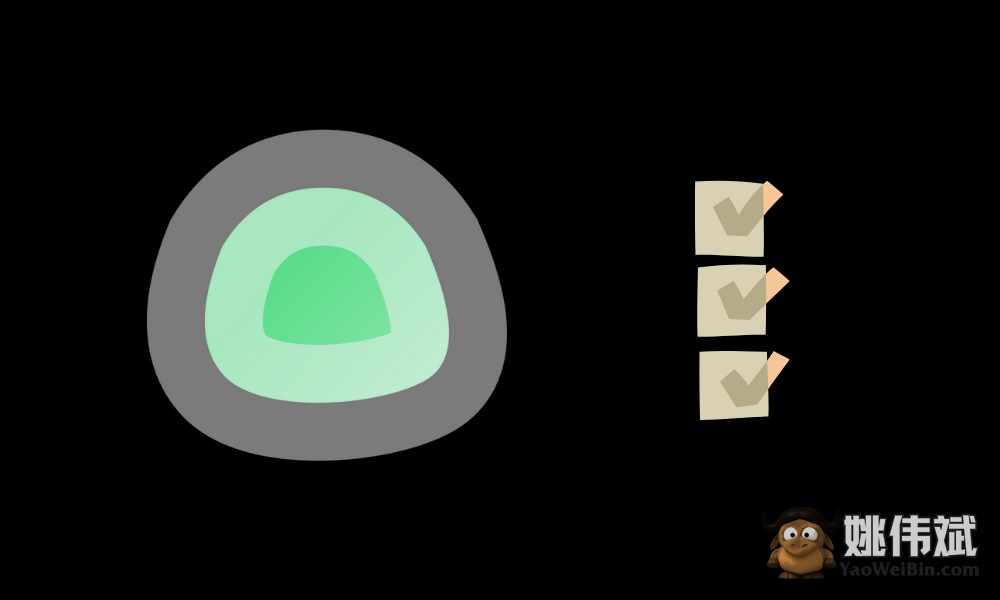
Uptime Kuma可以让您监控各种协议的服务,包括HTTP/S、TCP、DNS等。该工具的一些关键亮点包括:
- 调整外观以使用深色/浅色或自动以符合设备首选项。
- 能够设置时区以准确监控运行时间。
- 可直接通过Linode的市场获得。
- 支持多个平台的通知,如Telegram、Discord、Signal、Rocket.Chat、Slack、Microsoft Teams、Google Chat、Matrix等等。
- 能够指定保留监控历史的天数。
- 选择优化/缩小历史数据库。
- 两步验证以保护监控帐户。
- 能够导入/导出通知和监控数据。
- 独立的状态页面。
- Ping图表。
- 多语言支持。
- Steam game服务器支持。
- 根据需要轻松应用通知到新的/所有监控。
如何配置Uptime Kuma来监控网站和应用程序基础架构?
我将使用作为托管平台,为本文创建一个Uptime Kuma实例。
使用Linode作为云托管解决方案非常简单。您可以在它的市场上找到Uptime Kuma。
因此,您不需要手动设置它。您只需根据自己的需求设置配置值,就可以在短时间内拥有一个运行中的Uptime Kuma实例。
让我向您展示如何操作。
步骤1。在创建Linode实例时,前往Linode的市场。
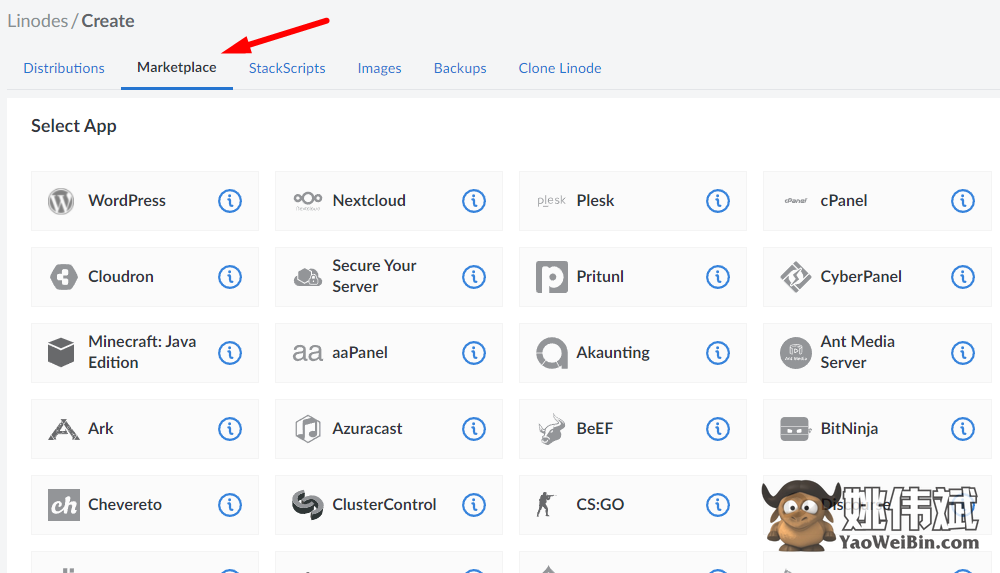
步骤2。您应该在列表底部滚动时,在列出的应用程序中找到“Uptime Kuma”。找到后,点击它。
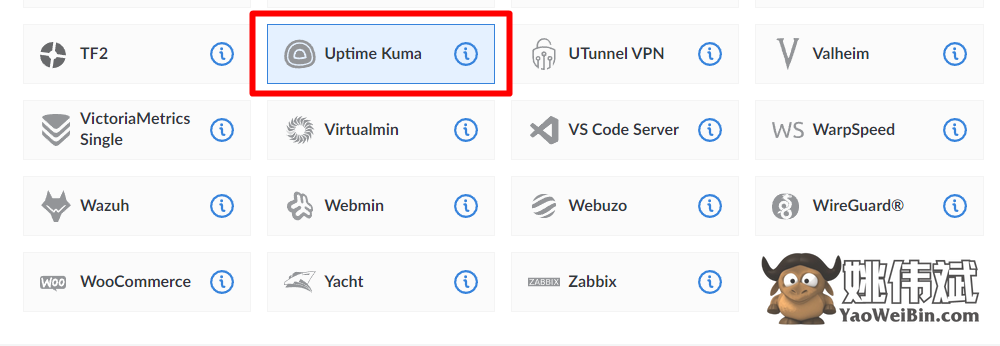
第三步。当您选择它时,您将能够访问下面的选项,您需要配置它们以使其正常工作:
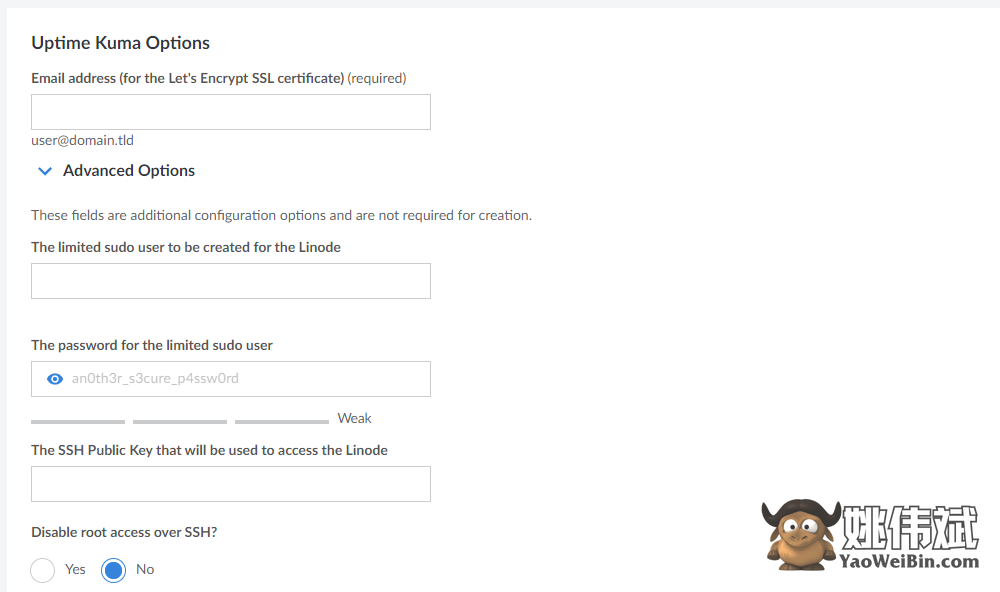
最好填写可以记住或在其他地方备份的值,尤其是有限的root用户的密码。
您可以使用password manager来存储它或在任何地方记录它。
对于电子邮件地址,如果您有一个特定的域名,您想要在其中设置Uptime Kuma,您应该使用与该域名相同的电子邮件地址。
您可以选择使用其他任何电子邮件,但是您应该坚持使用域名的电子邮件地址来安装SSL证书。如果您还没有配置域名的电子邮件,您可能需要查看一些可用的best email hosting services。
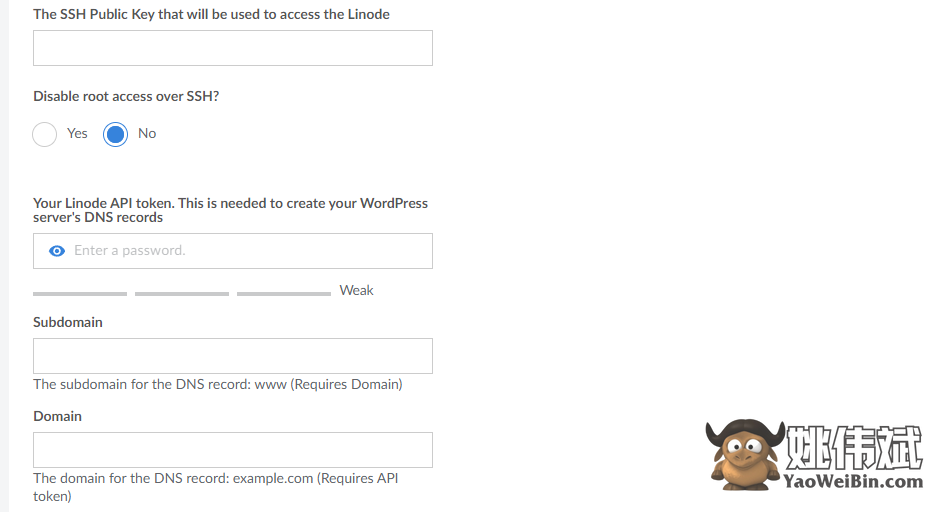
第四步。根据可用的选项,如果您想从Linode内部测试一些东西,可以忽略域值。
然而,如果您想在您的域上设置Uptime Kuma实例,您应该创建Linode API令牌。这个令牌可以对很多事情有帮助,比如使用另一个云提供商创建服务器/管理它们等等。
如果您想添加一个域,它是必不可少的。对于SSH根访问,如果您希望能够远程轻松连接到服务器,您可能不想禁用它,但如果您不需要它,您可以选择禁用它。
第五步。接下来,您需要选择一个镜像(用于您的服务器)。默认情况下,它应该是Ubuntu的最新LTS版本,遗憾的是,当通过市场设置时,您无法更改它。如果您决定从头开始设置服务器,您可以选择Debian 11,因为它也正式支持Uptime Kuma。

第六步。选择位置时,越近越好,以便能够快速响应/访问。
第七步。最后,您必须选择您首选的Linode计划,以确保与Uptime Kuma的平稳运行。
虽然您可以选择最便宜的,但如果您想要监控许多重要事项,我们建议您拥有更好的资源。
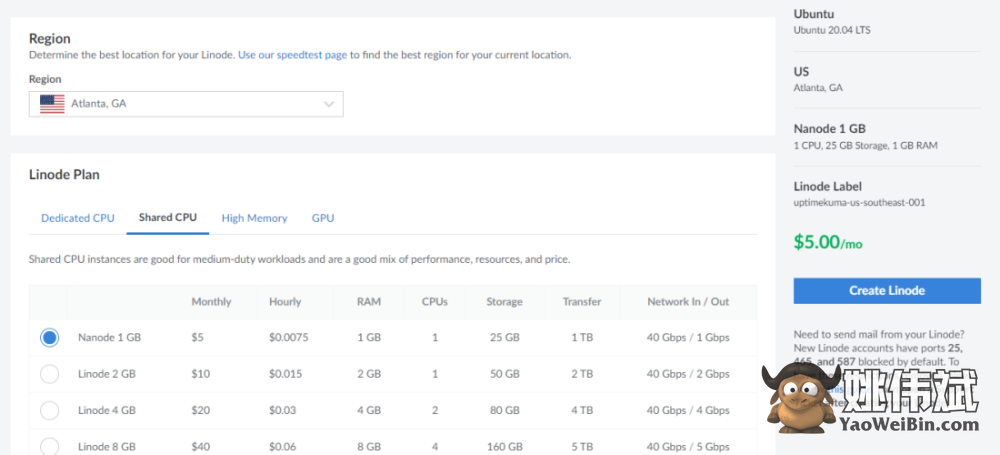
第八步。为了完成设置,您必须为管理员访问您的服务器设置一个root密码。您也可以通过SSH设置它。SSH key to access
您还可以设置一个VLAN,但它是针对特定用户组定制的。因此,您可能需要检查是否需要使用VLAN。
第九步。可选地,您可以选择自动备份,需支付额外费用。当然,安装Uptime Kuma后,您可以手动导出数据,但自动备份能为您提供便利。因此,如果对监控洞察力很重要,备份是必不可少的。
现在,您可以创建安装了Uptime Kuma的Linode实例。
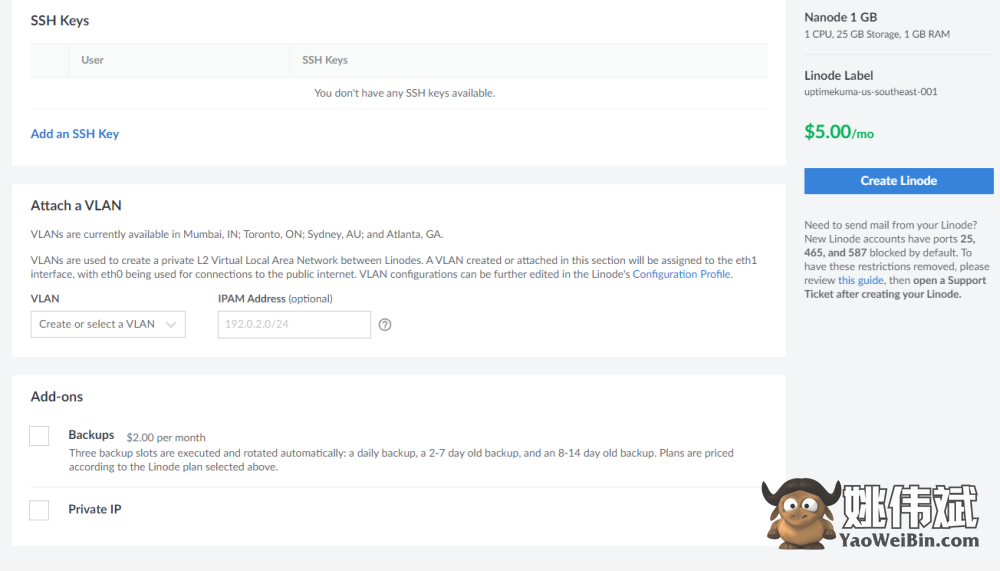
安装后如何访问Uptime Kuma?
如果您已经配置了域名,首次访问很简单。您只需输入域名(HTTP//:domain.com),然后当您尝试访问时,Uptime Kuma的设置屏幕应该出现。
应该如下所示:
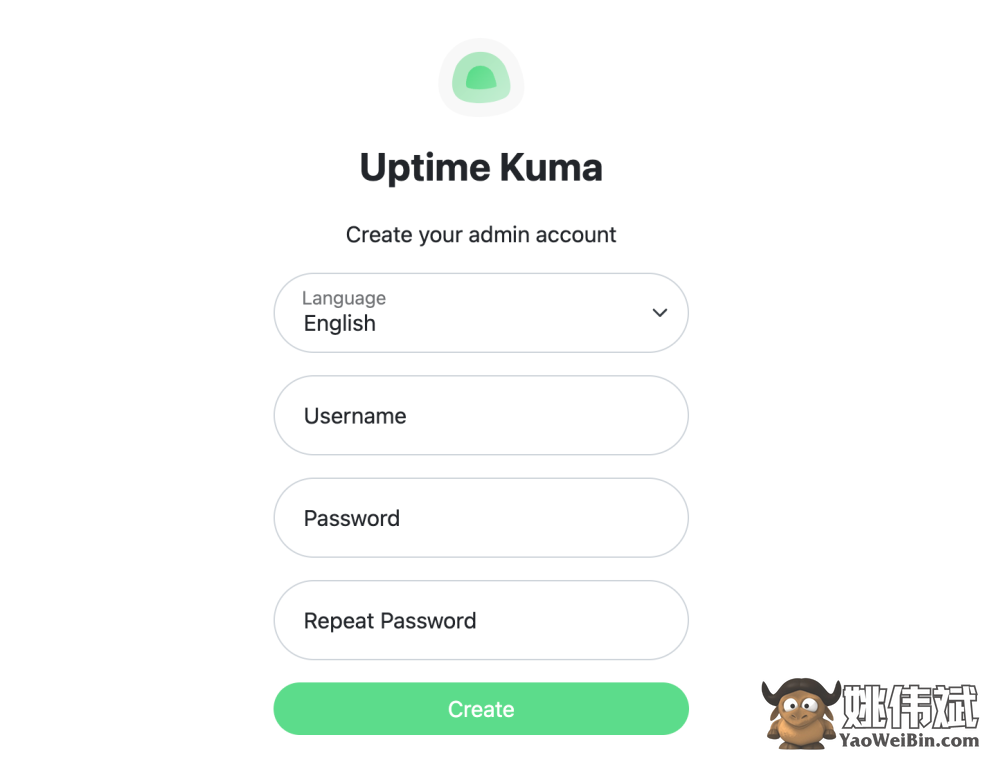
创建用户后,您将被重定向到仪表板,您可以开始为您的网站或应用程序创建监视器。
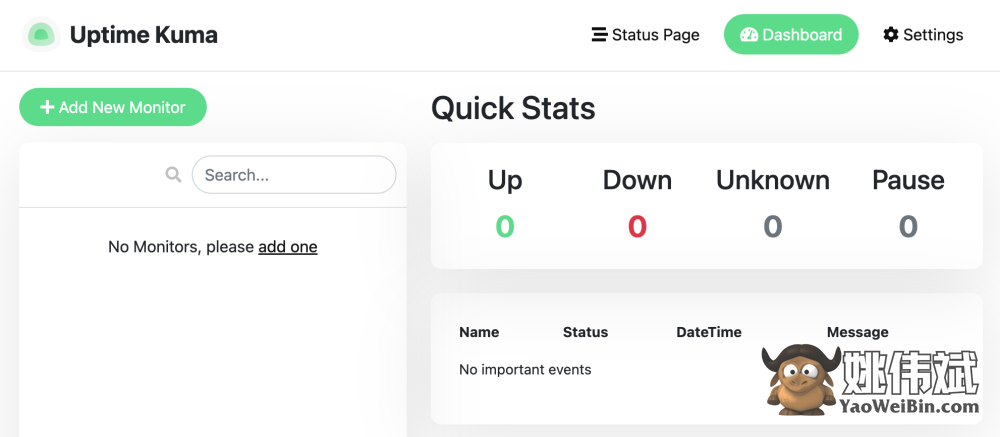
根据系统的偏好,它也可能完全是黑色的(使用深色模式主题)。

如果您还没有配置与Linode实例关联的任何域名,您可以使用以下格式使用Linode服务器的IP访问:
https://LINODESERVERIP.ip.linodeusercontent.com/例如,我的测试服务器可以通过以下方式访问:
https://170-187-200-29.ip.linodeusercontent.com/add在这里,我的Linode服务器IP是- 170.187.200.29
请注意,您无法使用上面的网址访问任何内容(我在测试后删除了实例)。此外,当通过您实例的地址访问它时,您可能会注意到一个malware警告,因为它对安全程序和浏览器来说看起来很可疑。您可以忽略警告并继续设置Uptime Kuma。
最终,在设置用户帐户后,您可以开始为您的网站或应用程序创建监视器。
如何将监视器添加到Uptime Kuma?
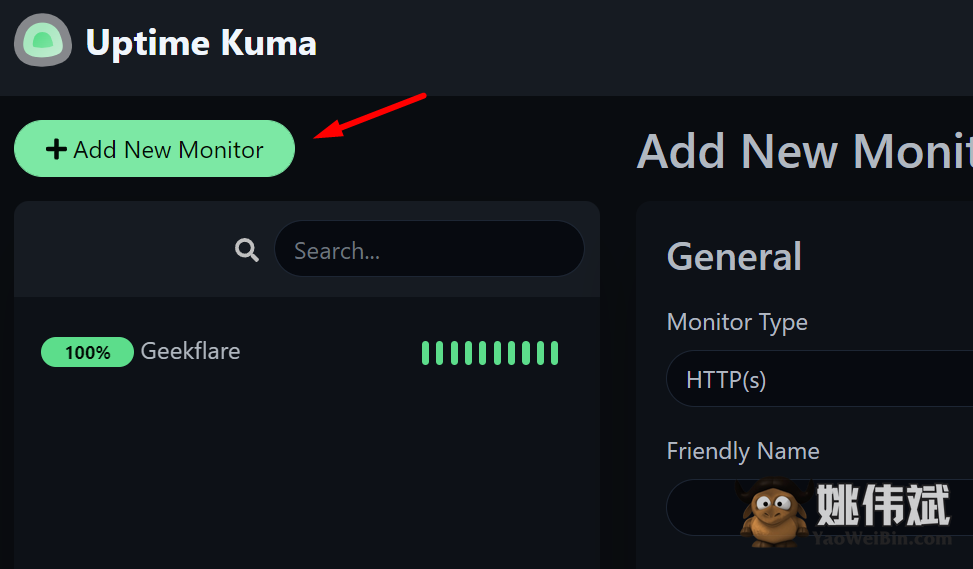
您需要点击“添加新监视器”以开始向仪表板添加监视器。
监视器的选项应该显示在同一页上,如下所示。
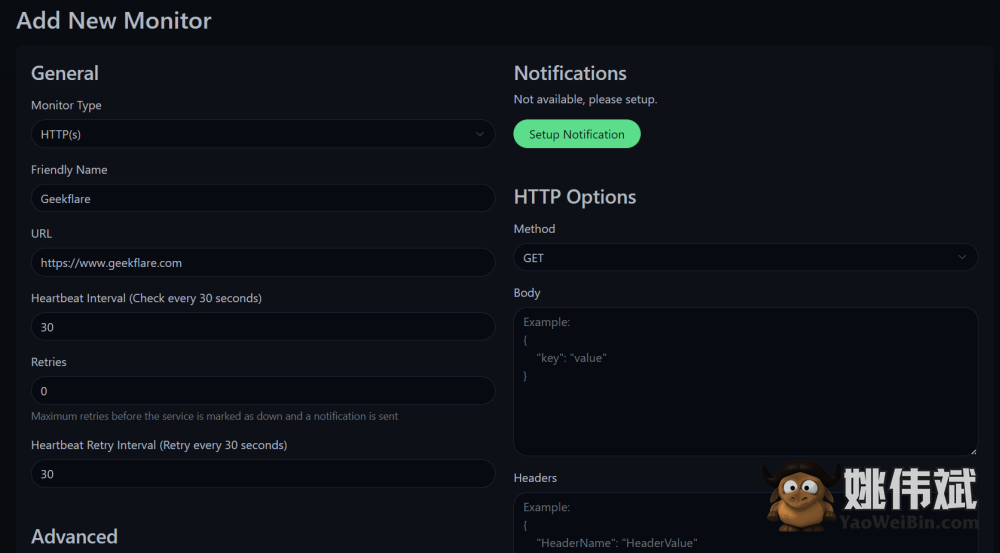
您需要选择要监视的类型,无论您是要监视网站、DNS、game server、TCP端口还是其他内容。
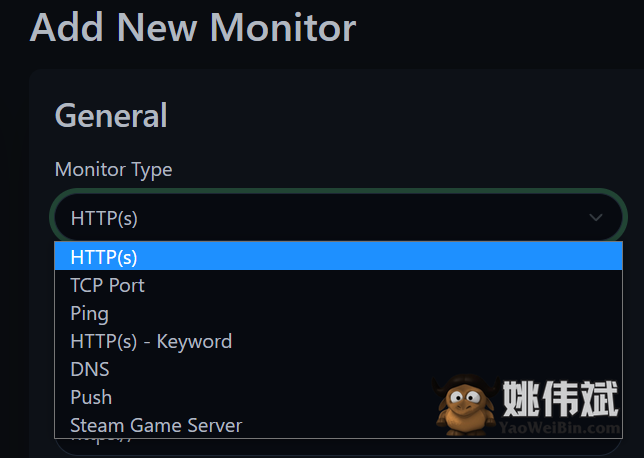
如果需要,您可以设置通知。虽然有很多选项可供选择,但以下是使用机器人设置Telegram通道通知的样子:
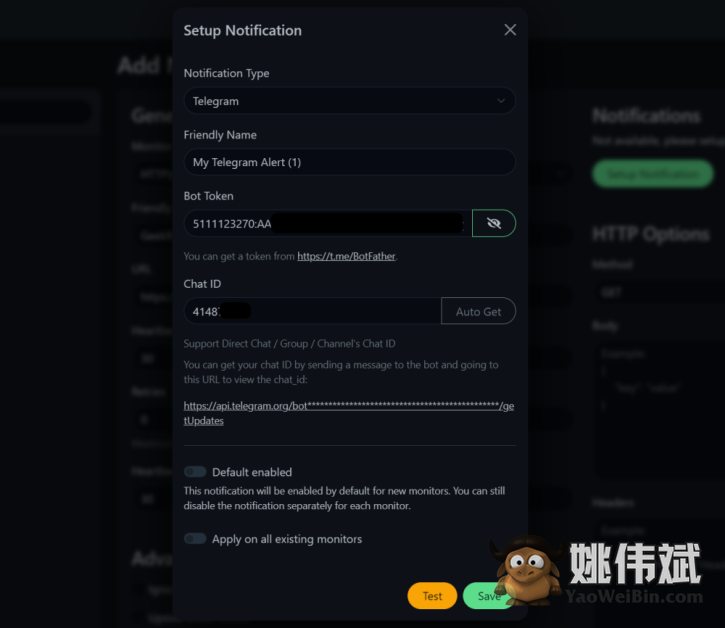
为了进行此测试,我选择了基本的HTTP监视来检查Geekflare的正常运行时间。所以,以下是我选择的选项:
- 监视类型:HTTP
- 网站的URL
- 30秒的间隔(自定义)
默认情况下,间隔设置为60秒,但您可以调整它以进行更多或更少的监视。您还可以获得高级选项,用于HTTP身份验证和使用GET、POST、HEAD和其他方法访问HTTP(S)页面。
您还可以指定监视器忽略TLS/SSL错误(如果有)。
最大重定向设置为10。但是,如果您想要避免在要监视特定页面或URL时跟随任何重定向,最好将其设置为0。
当所有的配置和所需的通知都保存完毕后,保存配置以添加监视器。经过一段时间的监视后,您应该看到如下所示的内容:
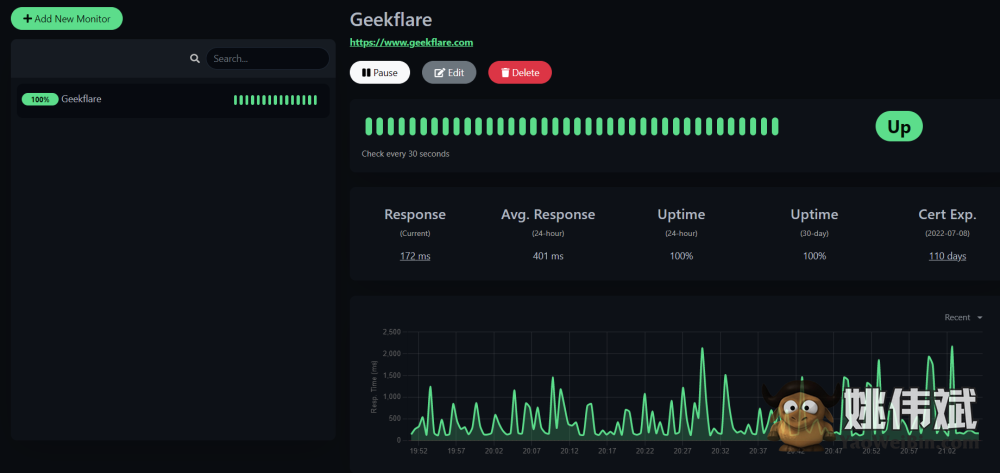
数据包括响应时间(最新)、平均响应时间、正常运行时间以及SSL证书的信息。
菜单中还有一个“状态”页面,它可以让您查看所有监视器的概述,并允许您向任何最近的事件添加任何通知/消息。
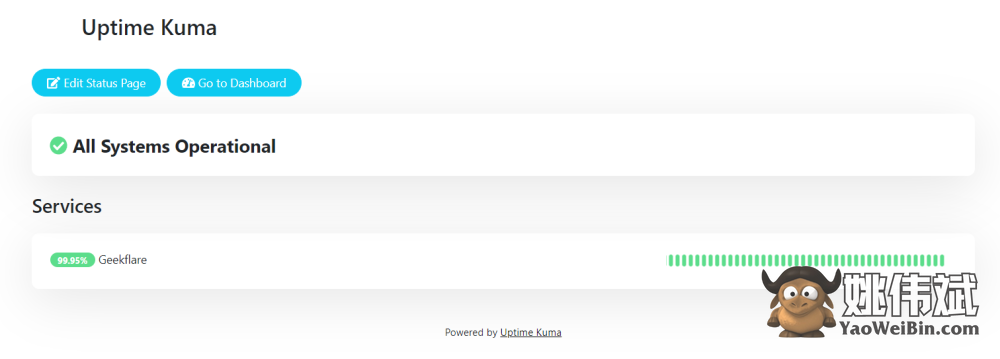
状态页面对于您的任何用户/客户想要了解您的后端基础架构中的最新情况非常有帮助。您只需共享状态页面的链接;它不需要任何用户身份验证,页面对所有公众都是可访问的。
通常可以通过HTTP://domain.com/status.来访问。
Uptime Kuma是一个可靠的自托管选项
除了Linode,您还可以使用Docker或手动进行非Docker设置进行安装。您将获得有关其他安装说明(如使用反向代理)的所有必要信息,可以在该项目的GitHub page上找到。
所以,您可以使用所有基本功能的监控工具,以多种安装方式安装。还能要求什么呢?
对于大多数用例来说,这应该是一个理想的监控工具。如果您还没有尝试过,请试试!